win7电脑显示屏能不能连接手机 win7系统电脑上如何实现手机屏幕投射
在当今社会中,手机已经成为人们生活中必不可少的一部分,有时候我们可能会想将手机屏幕投射到电脑显示屏上,以便更好地展示内容或进行演示。问题来了Win7系统的电脑能否实现手机屏幕投射呢?答案是肯定的!事实上我们可以通过一些简单的操作实现这个目标。接下来我们将详细介绍Win7系统电脑上如何实现手机屏幕投射的方法。
具体方法:
1.首先确保手机和电脑是在同一局域网(同一无线网)下。
2.进行电脑端设置,点击开始菜单输入 services.msc (微软管理控制台)-按回车键-进入Windows服务

3.进入服务后,向下滑动。找到SSDP Discovery,并右键设置启动(自动)
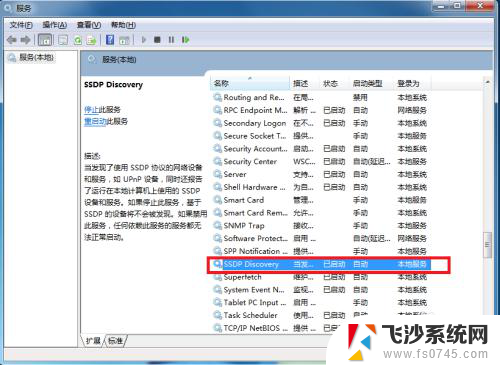
4.接着继续向下滑动。找到 Windows MediaPlayer Network Sharing Service,右键设置启动(自动)
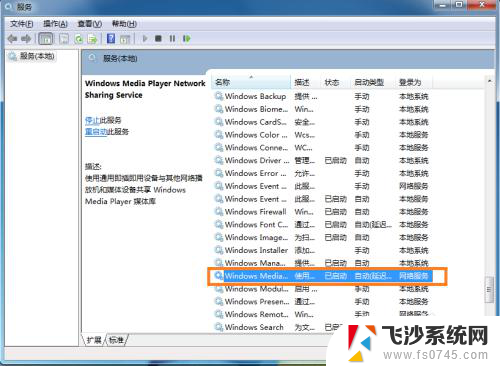
5.在“网络和共享中心”中将当前电脑的无线网络类型设置为“家庭网络”。
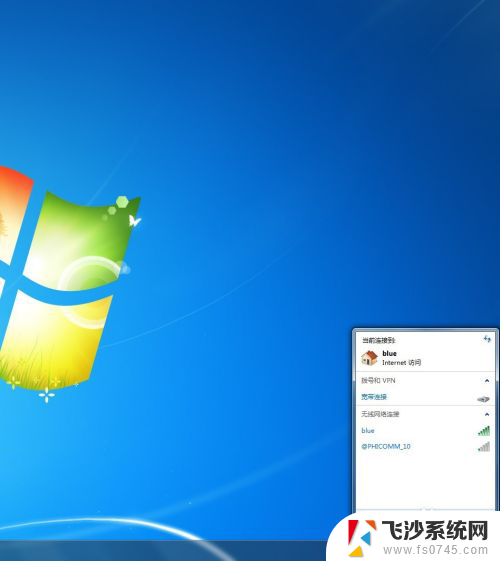
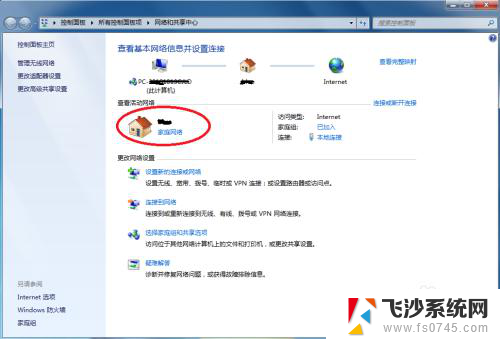
6.在开始中,打开windows media player
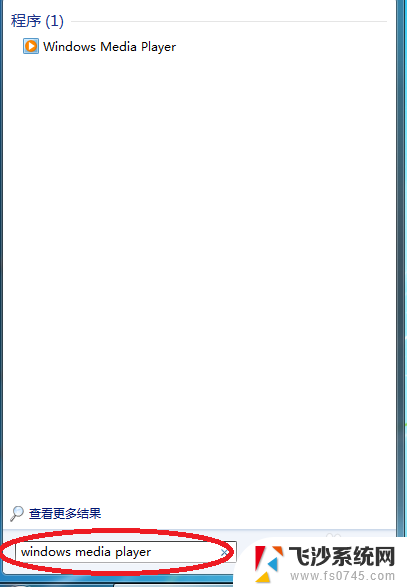
7.进入windows media player后,选择
(1)允许远程控制我的播放器
(2) 自动允许设备播放我的媒体
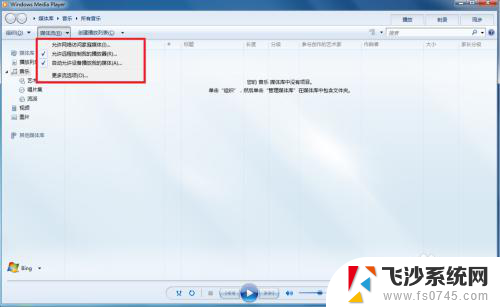
8.接着选择“更多流选项”,选择全部允许。
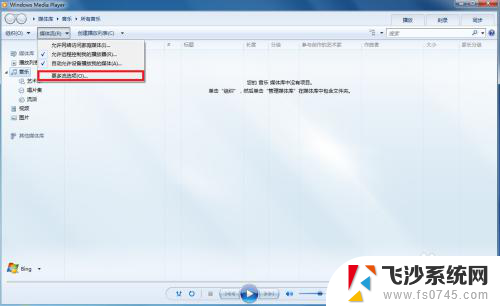
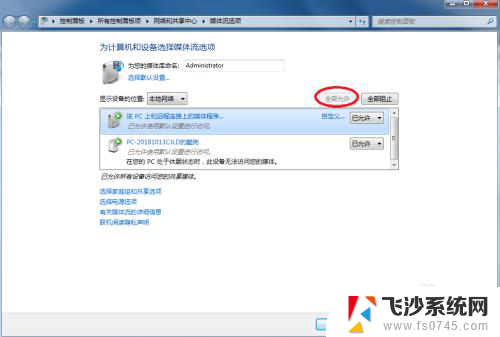
9.拿起手机,打开“无线投屏”
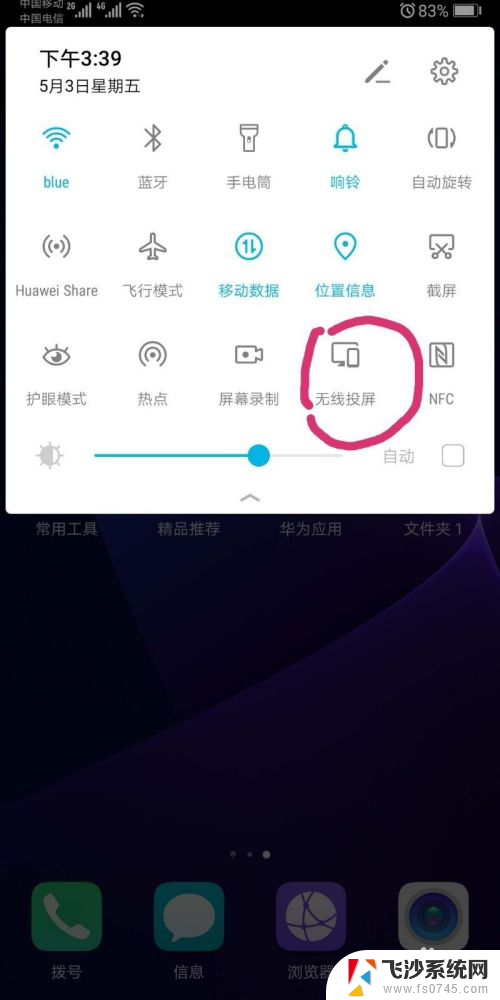
10.此时手机会自动搜索到电脑,点击链接即可
以上是关于win7电脑是否能连接手机的全部内容,如果需要的话,您可以按照以上步骤进行操作,希望对大家有所帮助。
win7电脑显示屏能不能连接手机 win7系统电脑上如何实现手机屏幕投射相关教程
-
 如何手机投屏到电脑win7 手机投射屏幕到win7系统电脑的方法
如何手机投屏到电脑win7 手机投射屏幕到win7系统电脑的方法2024-01-27
-
 红米手机投屏win7 如何将手机屏幕投射到win7系统的电脑上
红米手机投屏win7 如何将手机屏幕投射到win7系统的电脑上2023-10-20
-
 win7的电脑可以和手机投影吗 win7电脑上手机投射屏幕步骤
win7的电脑可以和手机投影吗 win7电脑上手机投射屏幕步骤2024-02-29
-
 win7连接到无线显示器在哪里 无线显示器与笔记本电脑如何实现无线投屏
win7连接到无线显示器在哪里 无线显示器与笔记本电脑如何实现无线投屏2023-09-10
- 电脑win7投屏到电视机 win7如何将电脑无线投屏到电视
- 打印机怎么连接电脑win7系统 win7系统如何连接打印机
- win7怎么设置第二屏幕 Windows7系统如何连接两个显示器
- win7系统电脑屏幕显示设置 win7系统设置屏幕分辨率的教程
- win7电脑调整屏幕亮度 win7系统屏幕亮度调节教程
- windows7怎么调屏幕亮度电脑 win7系统如何修改屏幕亮度
- winds7开机密码忘记了怎么办 win7系统忘记密码无法登录怎么办
- win7耳机插在电脑上还是外放 win7耳机插上外放有声音怎么办
- 电脑window7怎么连接wifi Win7怎么连接WiFi网络
- 电脑连不上网有个黄色感叹号 Win7连不上网出现黄色感叹号怎么处理
- windows7桌面图标消失怎么办 win7桌面上我的电脑图标不见了怎么办
- 电脑中怎样把游戏彻底删除,win 7 win7自带游戏删除方法
win7系统教程推荐
- 1 win7电脑之间怎么共享文件 WIN7共享文件给其他电脑步骤
- 2 w7图标大小怎么设置在哪里 win7如何调整桌面图标大小
- 3 win7扩展屏不显示任务栏 win7双显示器如何显示相同任务栏
- 4 win7自带键盘怎么打开 win7内置键盘如何打开
- 5 win8快速换成win7系统 联想电脑win8换win7图文教程
- 6 win7笔记本没有wifi连接功能 win7无线网络连接无法连接
- 7 windows图标字体颜色 Win7/8桌面图标字体颜色改变技巧
- 8 win7代码0×0000050 win7系统蓝屏代码0x00000050解决步骤
- 9 windows 如何切换windows 系统版本 电脑怎么切换到win7系统
- 10 怎么激活windows 7系统 win7激活后出现黑屏怎么处理